Bạn đang tìm cách bật auto click để tiết kiệm thời gian khi làm việc hoặc chơi game? Công cụ này giúp tự động hóa thao tác chuột lặp lại một cách hiệu quả. Trong bài viết sau, bạn sẽ được hướng dẫn chi tiết để bật auto click dễ dàng và an toàn.
Auto Click là gì?
Auto click (tự động nhấp chuột) là phần mềm hoặc tính năng giúp mô phỏng thao tác nhấn chuột trên màn hình. Bạn có thể cài đặt thời gian, vị trí và số lần click tùy theo nhu cầu. Công cụ này đặc biệt hữu ích trong các tình huống:
Chơi game yêu cầu click liên tục như game idle, clicker.
Tự động thao tác trong công việc văn phòng.
Hỗ trợ người dùng khuyết tật hoặc hạn chế khả năng vận động.
Tiết kiệm thời gian khi làm việc với các tác vụ lặp lại.

Lợi ích khi sử dụng Auto Click
Trước khi đi vào cách bật auto click, bạn nên hiểu rõ những lợi ích mà công cụ này mang lại:
Tiết kiệm thời gian: Không cần ngồi click thủ công hàng giờ đồng hồ.
Tăng hiệu suất công việc: Giúp xử lý nhanh các công việc nhàm chán, lặp lại.
Chơi game hiệu quả: Auto click giúp tăng cấp, cày vàng, nhận quà nhanh chóng.
Hạn chế chấn thương tay: Giảm nguy cơ mắc hội chứng ống cổ tay do click chuột quá nhiều.
Khám phá thêm: Cách bật kiếm tiền trên Facebook đơn giản và hiệu quả
Cách bật Auto Click trên máy tính windows
Trên máy tính, bạn có thể sử dụng phần mềm của bên thứ ba để bật auto click. Một trong những phần mềm phổ biến nhất là GS Auto Clicker hoặc AutoClicker.exe.
1. Cài đặt GS Auto Clicker
Bước 1: Truy cập trang web chính thức hoặc các trang phần mềm uy tín như Softonic, CNET để tải GS Auto Clicker.
Bước 2: Cài đặt phần mềm như các ứng dụng thông thường.
Bước 3: Mở phần mềm lên, tại giao diện chính, bạn chọn:
Options → Clicking → Repeat: Thiết lập số lần click và thời gian giữa các lần click.
Options → Recording → Multiple Clicks: Chọn vị trí click nếu muốn click nhiều điểm.
Bước 4: Nhấn phím tắt (mặc định là F8) để bắt đầu hoặc dừng auto click.
2. Dùng Auto Clicker (Free Mouse Auto Clicker)
Bước 1: Tải về từ trang chủ hoặc trang tải uy tín.
Bước 2: Thiết lập các thông số:
Khoảng cách giữa các lần click (Milliseconds).
Vị trí click: Cố định hay vị trí chuột hiện tại.
Loại click: Click trái, click phải, double click.
Bước 3: Nhấn phím tắt để bắt đầu.
Cả hai phần mềm đều rất nhẹ, dễ sử dụng và không gây hại cho máy tính.
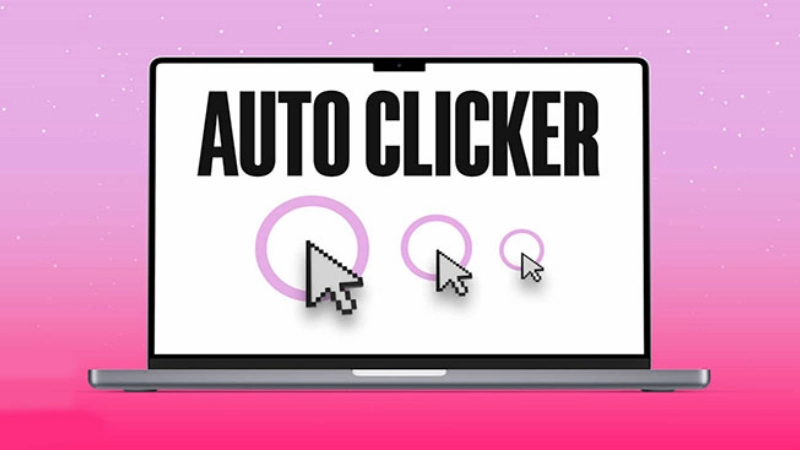
Cách bật Auto Click trên điện thoại android
Trên Android, bạn có thể cài các ứng dụng từ CH Play hỗ trợ auto click. Một số cái tên được đánh giá cao gồm:
Auto Clicker – Automatic Tap của True Developers Studio.
Click Assistant – Auto Clicker.
Cách thực hiện:
Bước 1: Mở CH Play, tìm kiếm "Auto Clicker" và cài đặt ứng dụng phù hợp.
Bước 2: Mở ứng dụng, cấp quyền "Trợ năng" (Accessibility) để app có thể hoạt động.
Bước 3: Thiết lập:
Thời gian delay giữa các lần nhấp.
Vị trí cần auto click.
Thời lượng thực hiện.
Bước 4: Nhấn nút Start và sử dụng như mong muốn.
Ứng dụng sẽ hiển thị các nút nổi trên màn hình để bạn dễ dàng điều chỉnh, thêm hoặc xoá điểm nhấn.

Khám phá thêm: Hướng dẫn chi tiết cách bật NFC trên iPhone đơn giản nhất
Cách bật Auto Click trên iphone (iOS)
Trên iOS, việc bật auto click không dễ như Android do hệ điều hành này bảo mật cao. Tuy nhiên, bạn vẫn có thể sử dụng tính năng "AssistiveTouch" kết hợp với "Tùy chỉnh thao tác" để giả lập auto click cơ bản.
Hướng dẫn:
Bước 1: Vào Cài đặt → Trợ năng → Cảm ứng → AssistiveTouch → Bật lên.
Bước 2: Vào Tạo cử chỉ mới, thực hiện thao tác tap liên tục rồi lưu lại.
Bước 3: Trong phần AssistiveTouch, chọn cử chỉ đã lưu, sau đó di chuyển nút chạm đến vị trí mong muốn và kích hoạt thao tác.
Tuy nhiên, thao tác này chỉ hỗ trợ auto click ngắn hạn, không linh hoạt như trên Android hoặc máy tính.
Những lưu ý khi sử dụng Auto Click
Không nên lạm dụng auto click trong các phần mềm quan trọng như ngân hàng, làm việc văn phòng có tính bảo mật cao.
Với các game online, việc sử dụng auto click có thể bị coi là vi phạm điều khoản, dẫn đến khoá tài khoản.
Nên sử dụng phần mềm từ nguồn uy tín để tránh dính mã độc.
Trên đây là cách bật auto click đơn giản và nhanh chóng dành cho mọi đối tượng. Hy vọng sau khi áp dụng, bạn sẽ tối ưu hóa được thao tác lặp lại và nâng cao hiệu suất công việc hoặc giải trí mỗi ngày. Hãy thử ngay để cảm nhận sự tiện lợi.

Bình Luận